Menambahkan Rupiah ( Rp ) Kedalam Angka Secara Otomatis Di Excel
Menambahkan Rupiah ( Rp ) Otomatis Dalam Excel - Dalam pengolahan angka memang sering ditemukan kebutuhan untuk menampilkan simbol mata uang.
Di Negara kita tentu saja simbol uang atau angkanya adalah Rupiah ( Rp ).
Penambahan rupiah ini dilakukan secara otomatis bukan diketik manual kedalam angka.
Cara Menambahkan Rp Kedalam Angka Excel
Untuk menambahkan rupiah secara otomatis ada 4 cara yang bisa kita lakukan.
Keempat cara ini akan menampilkan detail yang cukup berbeda dan ini akan saya jelaskan diakhir artikel ini.
Menambahkan Rp Otomatis Dengan Format Currency
Cara yang pertama untuk menambahkan rupiah ( Rp ) adalah dengan format Currency.
Format currency ini ada dalam menu Format Cells Tab Number.
Langkah - langkah menampilkan Rp dengan Currency adalah sebagai berikut :
- Klik atau blok area yang akan diubah formatnya
- Klik Format Cells
- Dalam kotak dialog Format Cells klik Tab number
- Dalam kotak Category klik Currency
- Dalam kotak symbol klik Rp
- Klik OK
Sampai dengan langkah ini huruf Rp sudah muncul didalam cell.
Menambahkan Rp Otomatis Dengan Format Accounting
Cara menambahkan rupiah secara otomatis yang kedua adalah dengan format Accounting.
Format Accounting ini posisinya sama dengan format Currency yaitu ada dalam Format Cells Tab Number.
Langkah - langkahnya adalah sebagai berikut :
- Klik atau blok area yang akan menampilkan Rp
- Klik kanan pada area tersebut
- Klik Format Cells
- Dalam kotak dialog Format Cells klik Tab Number
- Dalam kotak Category klik atau pilih Accounting
- Dalam kotak Symbol pilih Rp
- Klik OK
Sampai dengan langkah diatas teks rupiah atau Rp sudah muncul dalam angka secara otomatis.
Menambahkan Rp Otomatis Dengan Custom Format
Cara yang ketiga kita akan menampilkan Rp secara otomatis adalah dengan Custom Number.
Custom number ini juga sama dengan Currency dan Accounting yaitu ada dalam Format Cells.
Langkah - langkah membuatnya adalah sebagai berikut :
- Pilih atau blok area yang akan menampilka. Rp otomatis
- Klik kanan pada area yang sudah kita pilih tersebut
- Klik Format Cells
- Dalam kotak dialog Format Cells klik Tab Number
- Dalam kotak Category pilih atau klik Custom
- Dalam kotak Type masukan format Rp. #.##0
- Klik OK
Sampai dengan langkah diatas menampilkan Rp otomatis dengan Custom Number sudah selesai.
Menampilkan Rp Otomatis Dengan Rumus TEXT
Cara terakhir untuk menampilkan Rp otomatis yaitu dengan menggunakan rumus Excel TEXT.
Jika belum memahami cara penggunaan rumus Excel TEXT silahkan pelajari dalam artikel sebelumnya.
Contoh rumus Excel TEXT untuk menampilkan Rp otomatis adalah sebagai berikut :
=TEXT(A4;"Rp. #.##0")
Rumus tersebut akan secara otomatis menampilkan Rp pada angka yang ditampilkan dari sumber datanya.
Perbedaan Hasil Menampilkan Rp Otomatis
Dari cara menampilkan Rp otomatis diatas tentu saja hasilnya berbeda - beda.
Tampilannya adalah sebagai berikut :
Seperti yang terlihat diatas bahwa hasil Rp otomatisnya berbeda - beda.
Ada yang menempel pada angkanya, ada juga yang tidak menempel pada angkanya dan selalu ada disebelah kiri.
Silahkan pilih cara - cara diatas sesuai dengan hasil yang digampilkan diatas.
Itulah pembahasan kita kali ini tentang cara menampilkan rupiah secara otomatis dalam Excel dan semoga artikel ini bermanfaat untuk semua pembaca.

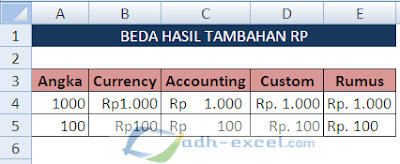
Post a Comment for "Menambahkan Rupiah ( Rp ) Kedalam Angka Secara Otomatis Di Excel"